Kaip priskirti raktinį žodį paieškos sistemai „Microsoft Edge“.
Štai kaip priskirti raktinį žodį paieškos sistemai „Microsoft Edge“. „Microsoft Edge“ adreso juosta gali apdoroti ir paieškos užklausas, ir svetainių adresus. Pagal numatytuosius nustatymus naršyklė naudoja „Bing“, tačiau vartotojai gali pakeisti paieškos variklį „Microsoft Edge“ bet kuriuo metu. Be to, galite pridėti kelis variklius ir greitai perjungti juos naudodami unikalų raktinį žodį. Ši funkcija pašalina poreikį atidaryti paieškos variklio svetainę skirtuke arba keisti naršyklės nustatymus kiekvieną kartą, kai norite naudoti kitą paieškos teikėją.
Skelbimas
Naršyklė automatiškai priskiria naują raktinį žodį kiekvieną kartą, kai pridedate naują paieškos variklį. Vis dėlto šis įgyvendinimas yra šiek tiek kvailas, nes slapyvardį „google.com“ sunku pavadinti patogiu ir greitai įvedamu raktiniu žodžiu. Šiame straipsnyje bus pasakyta, kaip priskirti tinkintą raktinį žodį paieškos varikliams Microsoft Edge.
Priskirkite raktinį žodį paieškos sistemai „Microsoft Edge“.
- Paleiskite „Microsoft Edge“.
- Paspauskite Alt + F, kad atidarytumėte pagrindinį Edge meniu, ir pasirinkite parinktį Nustatymai.

- Spustelėkite Privatumas, paieška ir paslaugos kairėje. Dešinėje spustelėkite Adreso juosta ir paieška.
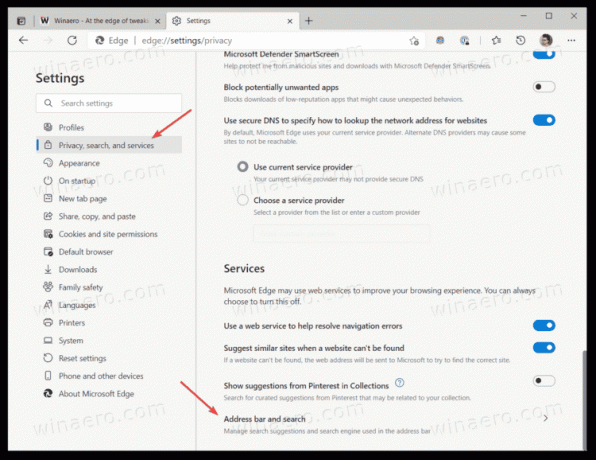
- Spustelėkite ant Tvarkyti paieškos sistemas mygtuką. Arba galite rašyti
edge://settings/searchEnginesnorėdami tiesiogiai atidaryti reikiamą puslapį.
- Viduje konors Paieškos variklis sąrašą, suraskite paieškos paslaugą, kuriai norite priskirti raktinį žodį. Spustelėkite trijų taškų mygtuką šalia paieškos variklio eilutės.
- Pasirinkite Redaguoti iš meniu.
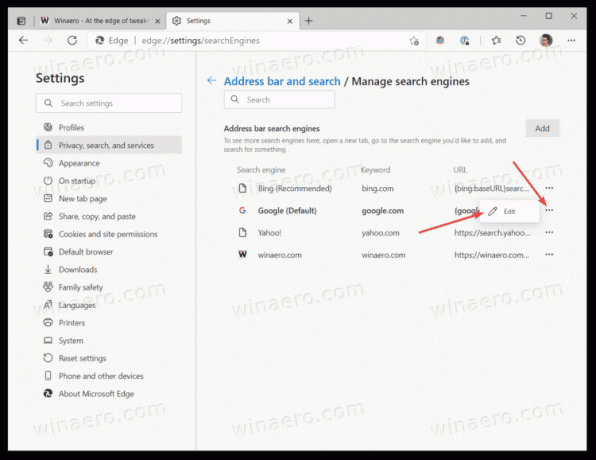
- Įveskite naują raktinį žodį raktažodis lauke.
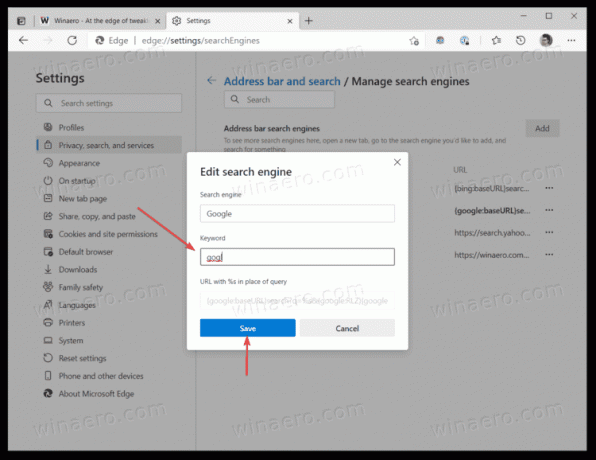
- Spustelėkite Sutaupyti mygtuką.
Su tavimi baigta!
Dabar galite greitai perjungti adreso juostos paieškos variklį į kitą naudodami naują priskirtą raktinį žodį.
Rekomenduojame priskirti unikalius ir trumpus raktažodžius, kurių nenaudojate savo paieškos užklausose; kitu atveju jie susidurs su Edge nustatymais. Tarkime, kad duckduckgo.com nustatėte raktinį žodį „antis“. Kiekvieną kartą, kai įvesite „duck“ į adreso juostą, naršyklė perjungs numatytąjį variklį į „DuckDuckGo“. „Microsoft“ stengiasi ištaisyti šį nepatogumą įvedamas dvigubas tarpas, norint pakeisti paieškos variklį „Edge“.. Šiuo metu ši funkcija kaip eksperimentinė vėliavėlė pasiekiama tik „Edge Canary“.
Štai keletas raktinių žodžių, kuriuos galite priskirti, pavyzdžiai:
-
bngBingui, -
ggl„Google“, -
ddg„DuckDuckGo“ ir kt.

Pastaba: jei paieškos sistemų sąraše trūksta reikiamos paieškos sistemos, ją nesunku pridėti. Atidarykite norimą paieškos variklį naujame „Edge“ naršyklės skirtuke, pavyzdžiui, duckduckgo.com. Dabar atidarykite naują skirtuką ir įveskite edge://settings/searchEngines adreso juostoje. Pamatysite, kad tNaršyklė automatiškai nuskaitys visus reikalingus duomenis, kad jos nustatymai būtų užpildyti nauja paslauga.
Šios santrumpos padės greitai ir be painiavos pereiti prie reikiamos paieškos sistemos. Galiausiai, čia yra pavyzdys, kaip raktiniai žodžiai veikia „Microsoft Edge“:
Viskas.

